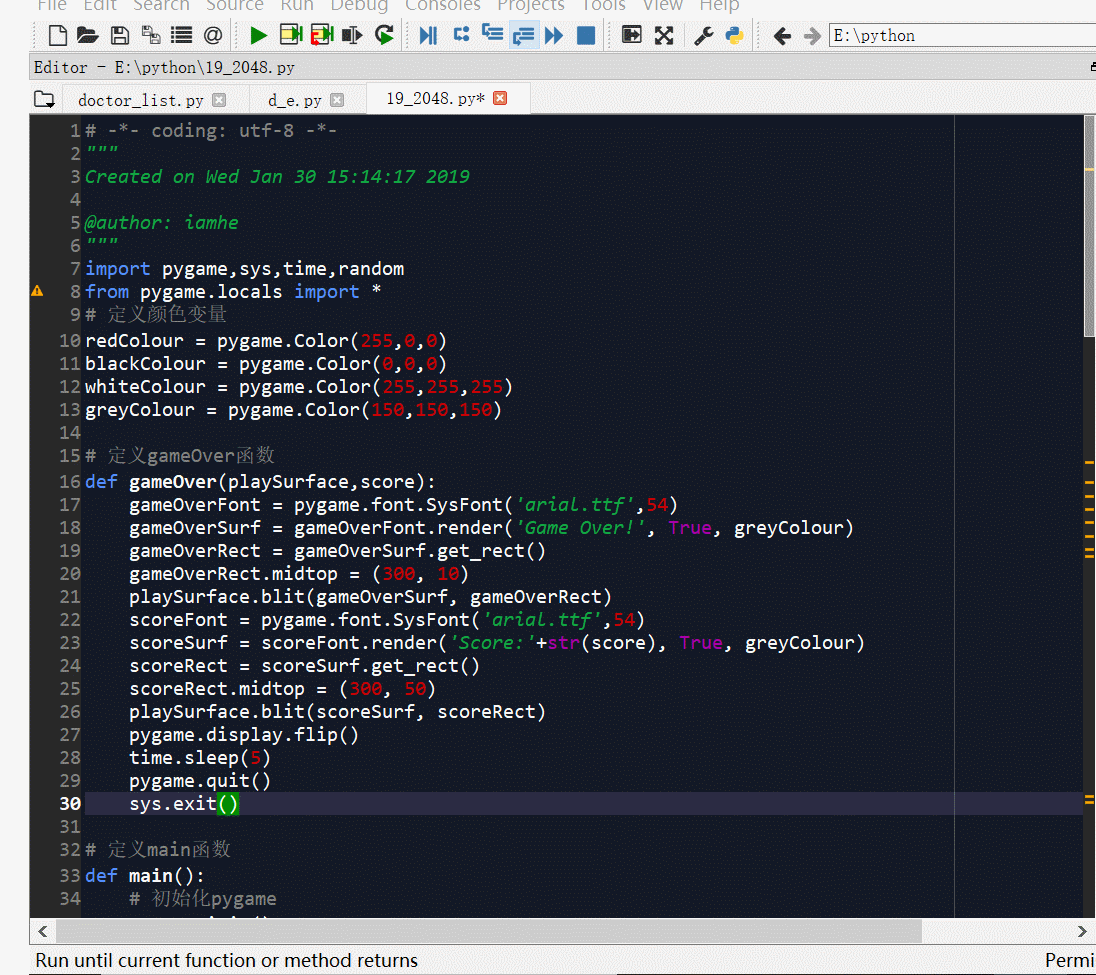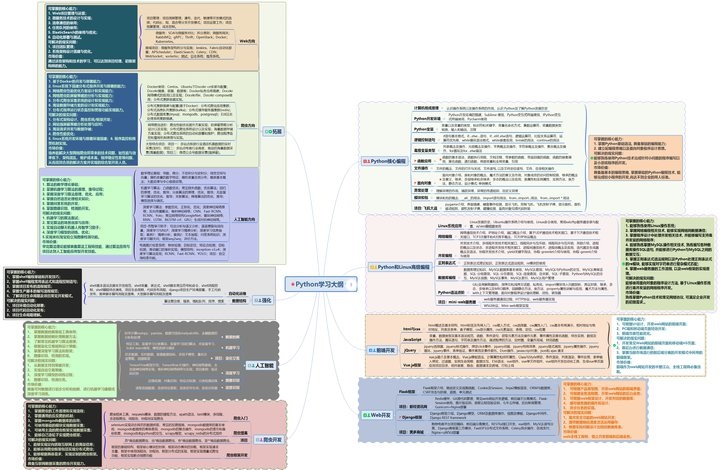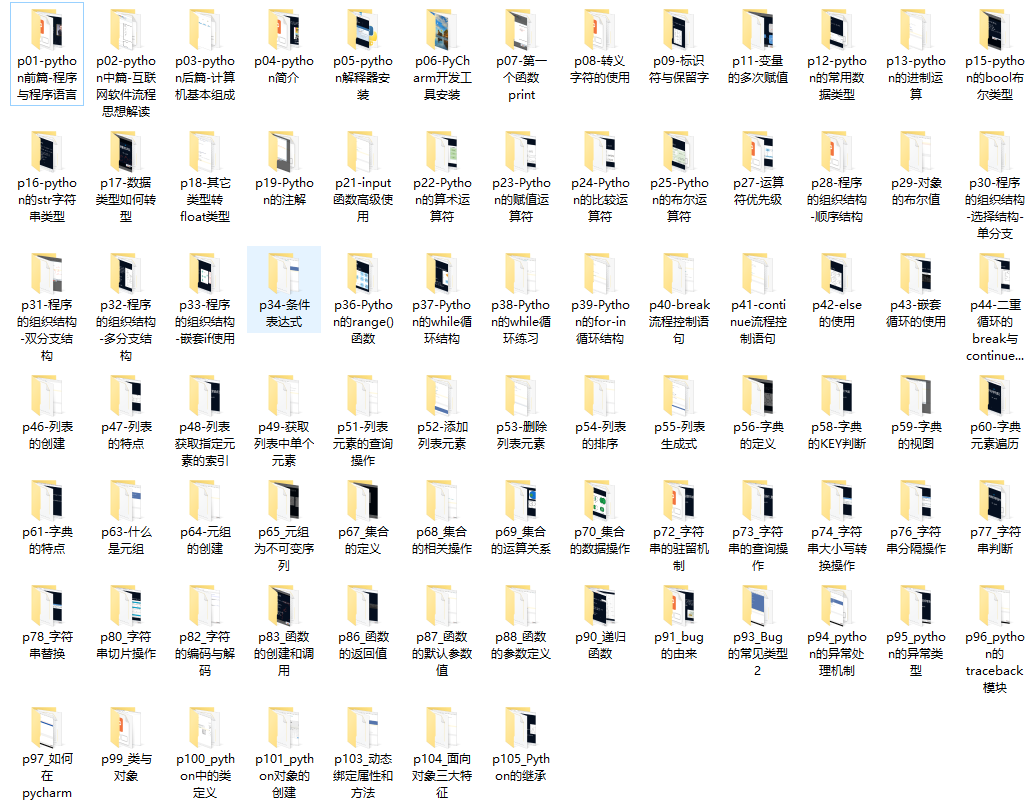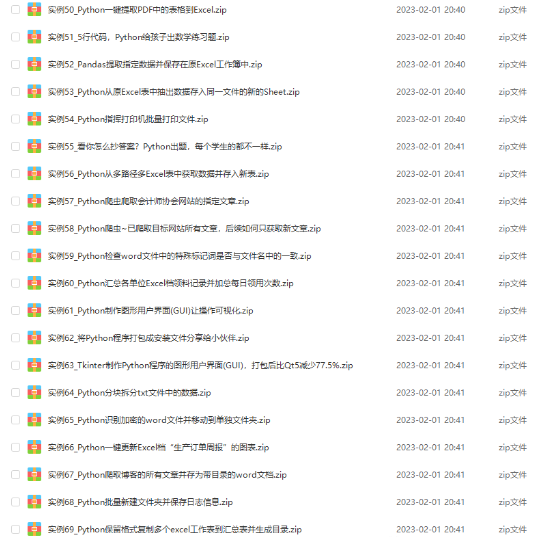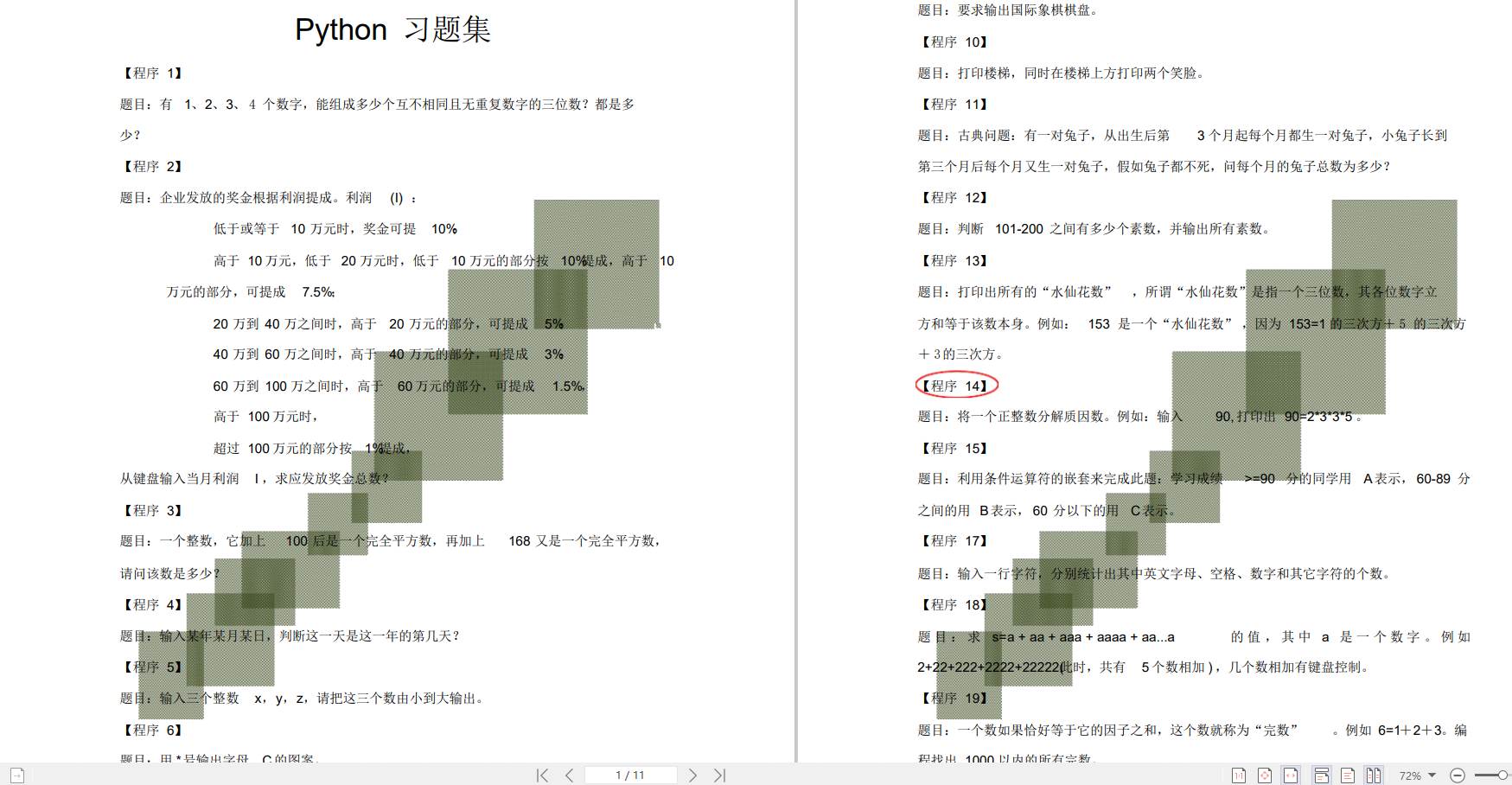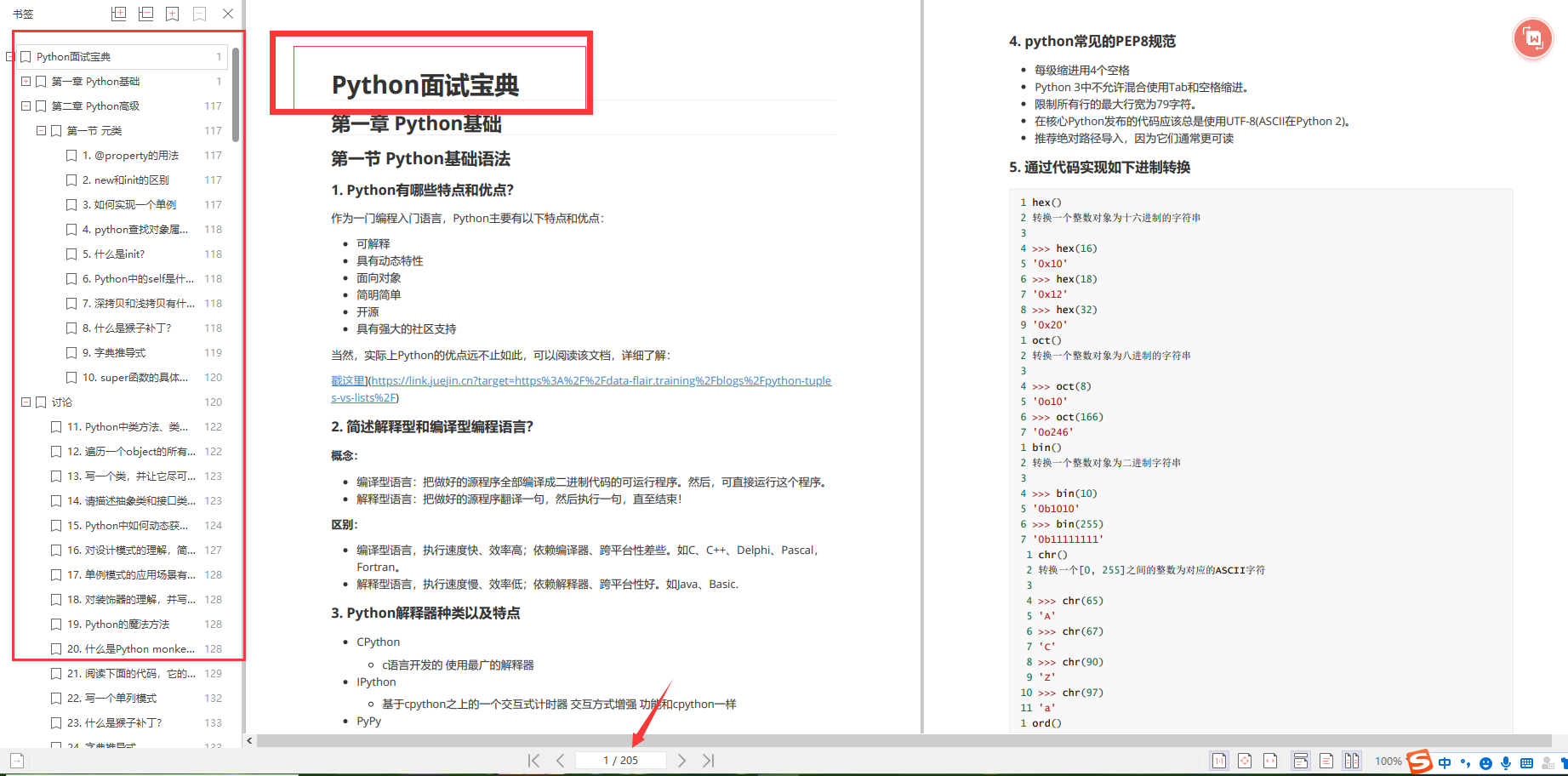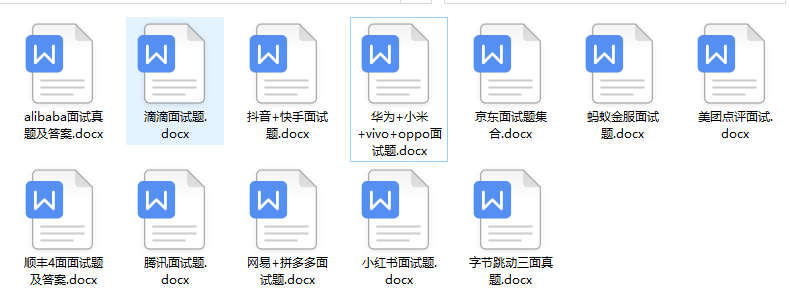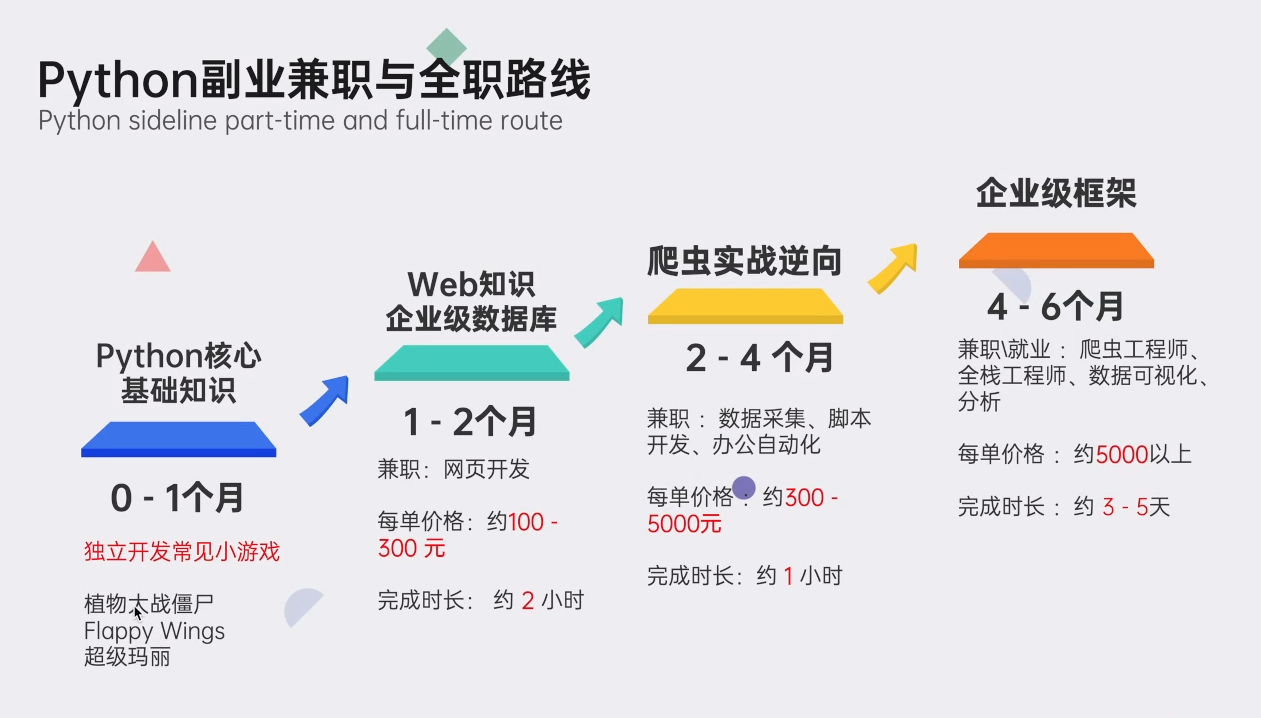前言
大家小时候都玩过贪吃蛇吧?小编小时候可喜欢拿爸妈的手机玩了,厉害着呢!今天,小编就来用100行代码实现一个简易版的贪吃蛇。在网上,贪吃蛇教程蛮多的,但要安装蛮多库的,而且也不够清晰,今天的代码比较短,而且理解起来或者说你更改起来要简单一些。最终会实现效果如下:
【----帮助Python学习,以下所有学习资料文末免费领!----】
基本准备
首先,我们需要安装pygame库,小编通过pip install pygame,很快就安装好了。在完成贪吃蛇小游戏的时候,我们需要知道整个游戏分为四部分:
1.游戏显示:游戏界面、结束界面
2.贪吃蛇:头部、身体、食物判断、死亡判断
3.树莓:随机生成
4.按键控制:上、下、左、右
游戏显示
首先,我们来初始化pygame,定义颜色、游戏界面的窗口大小、标题和图标等。
1# 初始化pygame
2pygame.init()
3fpsClock = pygame.time.Clock()
4# 创建pygame显示层
5playSurface = pygame.display.set_mode((600,460))#窗口大小
6pygame.display.set_caption('Snake Game')#窗口名称
7# 定义颜色变量
8redColour = pygame.Color(255,0,0)
9blackColour = pygame.Color(0,0,0)
10whiteColour = pygame.Color(255,255,255)
11greyColour = pygame.Color(150,150,150)
游戏结束界面,我们会显示“Game Over!”和该局游戏所得分数,相关代码如下:
1# 定义gameOver函数
2def gameOver(playSurface,score):
3 gameOverFont = pygame.font.SysFont('arial.ttf',54) #游戏结束字体和大小
4 gameOverSurf = gameOverFont.render('Game Over!', True, greyColour) #游戏结束内容显示
5 gameOverRect = gameOverSurf.get_rect()
6 gameOverRect.midtop = (300, 10) #显示位置
7 playSurface.blit(gameOverSurf, gameOverRect)
8 scoreFont = pygame.font.SysFont('arial.ttf',54) #得分情况显示
9 scoreSurf = scoreFont.render('Score:'+str(score), True, greyColour)
10 scoreRect = scoreSurf.get_rect()
11 scoreRect.midtop = (300, 50)
12 playSurface.blit(scoreSurf, scoreRect)
13 pygame.display.flip() #刷新显示界面
14 time.sleep(5) #休眠五秒钟自动退出界面
15 pygame.quit()
16 sys.exit()
贪吃蛇和树莓
我们需要将整个界面看成许多20*20的小方块,每个方块代表一个单位,蛇的长度用单位来表示,同时我们采用列表的形式存储蛇的身体。同时,我们都知道,树莓的位置是随机的。所以,我们需要让树莓出现的位置是游戏界面中的随机位置,同时,每吃到一颗树莓,就需要重新生成一颗新的树莓,并且得分加1。相关初始化设置如下:
1snakePosition = [100,100] #贪吃蛇 蛇头的位置
2snakeSegments = [[100,100]] #贪吃蛇 蛇的身体,初始为一个单位
3raspberryPosition = [300,300] #树莓的初始位置
4raspberrySpawned = 1 #树莓的个数为1
5direction = 'right' #初始方向为右
6changeDirection = direction
7score = 0 #初始得分
如何控制贪吃蛇的运动轨迹呢,那么就需要按键控制了。我们通过键盘的↑↓←→和WSAD来控制,如果想直接退出游戏,则可以通过Esc键。这里需要强调的是,贪吃蛇里面是不能反方向运动,因此,我们需要进一步的增加限制条件:
1# 检测例如按键等pygame事件
2for event in pygame.event.get():
3 if event.type == QUIT:
4 pygame.quit()
5 sys.exit()
6 elif event.type == KEYDOWN:
7 # 判断键盘事件
8 if event.key == K_RIGHT or event.key == ord('d'):
9 changeDirection = 'right'
10 if event.key == K_LEFT or event.key == ord('a'):
11 changeDirection = 'left'
12 if event.key == K_UP or event.key == ord('w'):
13 changeDirection = 'up'
14 if event.key == K_DOWN or event.key == ord('s'):
15 changeDirection = 'down'
16 if event.key == K_ESCAPE:
17 pygame.event.post(pygame.event.Event(QUIT))
18# 判断是否输入了反方向
19if changeDirection == 'right' and not direction == 'left':
20 direction = changeDirection
21if changeDirection == 'left' and not direction == 'right':
22 direction = changeDirection
23if changeDirection == 'up' and not direction == 'down':
24 direction = changeDirection
25if changeDirection == 'down' and not direction == 'up':
26 direction = changeDirection
方向设置好了,那么贪吃蛇蛇身变换怎么做啊?很简单,我们只需要根据方向变换一下坐标即可。
1# 根据方向移动蛇头的坐标
2if direction == 'right':
3 snakePosition[0] += 20
4if direction == 'left':
5 snakePosition[0] -= 20
6if direction == 'up':
7 snakePosition[1] -= 20
8if direction == 'down':
9 snakePosition[1] += 20
10# 增加蛇的长度
11snakeSegments.insert(0,list(snakePosition))
贪吃蛇游戏里面最重要的就是食物判断和死亡判断。首先是食物判断,我们通过键盘按键来决定贪吃蛇的走向,以便它能吃到树莓。如何判断贪吃蛇有没有吃到树莓呢?很简单,如果贪吃蛇蛇头的位置和树莓的位置重合了,也就是相同,那么贪吃蛇就吃到树莓了,否则没有。同时,一旦发生了树莓被吃的情况,立刻重新随机生成一个新的树莓。相关代码如下:
1# 判断是否吃掉了树莓
2if snakePosition[0] == raspberryPosition[0] and snakePosition[1] == raspberryPosition[1]:
3 raspberrySpawned = 0
4 else:
5 snakeSegments.pop() #若没有吃掉树莓,需将最后一单位的蛇身提出列表,此处和蛇身移动时位置变换有关
6# 如果吃掉树莓,则重新生成树莓
7if raspberrySpawned == 0:
8 x = random.randrange(1,30) #和游戏界面大小相关
9 y = random.randrange(1,23)
10 raspberryPosition = [int(x*20),int(y*20)]
11 raspberrySpawned = 1
12 score += 1
死亡判断则分为两类情况,一是触碰到了游戏界面的边界,二是贪吃蛇触碰到了自己的身体。一旦发生死亡,则触发gameover。
1# 判断是否死亡
2if snakePosition[0] > 600 or snakePosition[0] < 0: #若超过左右边界,触发gameover
3 gameOver(playSurface,score)
4if snakePosition[1] > 460 or snakePosition[1] < 0: #若超过上下边界,触发gameover
5 gameOver(playSurface,score)
6for snakeBody in snakeSegments[1:]: #若触碰到自己的身体,触发gameover
7 if snakePosition[0] == snakeBody[0] and snakePosition[1] == snakeBody[1]:
8 gameOver(playSurface,score)
贪吃蛇运动和吃掉树莓的过程中,游戏界面需要不断更新。同时,我们设置了游戏速度。
1# 绘制pygame显示层
2playSurface.fill(blackColour) #蛇身为白色
3for position in snakeSegments:
4 pygame.draw.rect(playSurface,whiteColour,Rect(position[0],position[1],20,20))
5 pygame.draw.rect(playSurface,redColour,Rect(raspberryPosition[0], raspberryPosition[1],20,20))
6
7# 刷新pygame显示层
8pygame.display.flip()
9# 控制游戏速度
10fpsClock.tick(5)
至此,我们就能完成一个贪吃蛇小游戏了。赶紧去实验一下吧!
完整的代码如下:
1import pygame,sys,time,random
2from pygame.locals import *
3# 定义颜色变量
4redColour = pygame.Color(255,0,0)
5blackColour = pygame.Color(0,0,0)
6whiteColour = pygame.Color(255,255,255)
7greyColour = pygame.Color(150,150,150)
8def gameOver(playSurface,score):
9 gameOverFont = pygame.font.SysFont('arial.ttf',54)
10 gameOverSurf = gameOverFont.render('Game Over!', True, greyColour)
11 gameOverRect = gameOverSurf.get_rect()
12 gameOverRect.midtop = (300, 10)
13 playSurface.blit(gameOverSurf, gameOverRect)
14 scoreFont = pygame.font.SysFont('arial.ttf',54)
15 scoreSurf = scoreFont.render('Score:'+str(score), True, greyColour)
16 scoreRect = scoreSurf.get_rect()
17 scoreRect.midtop = (300, 50)
18 playSurface.blit(scoreSurf, scoreRect)
19 pygame.display.flip()
20 time.sleep(5)
21 pygame.quit()
22 sys.exit()
23def main():
24 # 初始化pygame
25 pygame.init()
26 fpsClock = pygame.time.Clock()
27 # 创建pygame显示层
28 playSurface = pygame.display.set_mode((600,460))
29 pygame.display.set_caption('Snake Game')
30 # 初始化变量
31 snakePosition = [100,100] #贪吃蛇 蛇头的位置
32 snakeSegments = [[100,100]] #贪吃蛇 蛇的身体,初始为一个单位
33 raspberryPosition = [300,300] #树莓的初始位置
34 raspberrySpawned = 1 #树莓的个数为1
35 direction = 'right' #初始方向为右
36 changeDirection = direction
37 score = 0 #初始得分
38 while True:
39 # 检测例如按键等pygame事件
40 for event in pygame.event.get():
41 if event.type == QUIT:
42 pygame.quit()
43 sys.exit()
44 elif event.type == KEYDOWN:
45 # 判断键盘事件
46 if event.key == K_RIGHT or event.key == ord('d'):
47 changeDirection = 'right'
48 if event.key == K_LEFT or event.key == ord('a'):
49 changeDirection = 'left'
50 if event.key == K_UP or event.key == ord('w'):
51 changeDirection = 'up'
52 if event.key == K_DOWN or event.key == ord('s'):
53 changeDirection = 'down'
54 if event.key == K_ESCAPE:
55 pygame.event.post(pygame.event.Event(QUIT))
56 # 判断是否输入了反方向
57 if changeDirection == 'right' and not direction == 'left':
58 direction = changeDirection
59 if changeDirection == 'left' and not direction == 'right':
60 direction = changeDirection
61 if changeDirection == 'up' and not direction == 'down':
62 direction = changeDirection
63 if changeDirection == 'down' and not direction == 'up':
64 direction = changeDirection
65 # 根据方向移动蛇头的坐标
66 if direction == 'right':
67 snakePosition[0] += 20
68 if direction == 'left':
69 snakePosition[0] -= 20
70 if direction == 'up':
71 snakePosition[1] -= 20
72 if direction == 'down':
73 snakePosition[1] += 20
74 # 增加蛇的长度
75 snakeSegments.insert(0,list(snakePosition))
76 # 判断是否吃掉了树莓
77 if snakePosition[0] == raspberryPosition[0] and snakePosition[1] == raspberryPosition[1]:
78 raspberrySpawned = 0
79 else:
80 snakeSegments.pop()
81 # 如果吃掉树莓,则重新生成树莓
82 if raspberrySpawned == 0:
83 x = random.randrange(1,30)
84 y = random.randrange(1,23)
85 raspberryPosition = [int(x*20),int(y*20)]
86 raspberrySpawned = 1
87 score += 1
88 # 绘制pygame显示层
89 playSurface.fill(blackColour)
90 for position in snakeSegments:
91 pygame.draw.rect(playSurface,whiteColour,Rect(position[0],position[1],20,20))
92 pygame.draw.rect(playSurface,redColour,Rect(raspberryPosition[0], raspberryPosition[1],20,20))
93 # 刷新pygame显示层
94 pygame.display.flip()
95 # 判断是否死亡
96 if snakePosition[0] > 600 or snakePosition[0] < 0:
97 gameOver(playSurface,score)
98 if snakePosition[1] > 460 or snakePosition[1] < 0:
99 gameOver(playSurface,score)
100 for snakeBody in snakeSegments[1:]:
101 if snakePosition[0] == snakeBody[0] and snakePosition[1] == snakeBody[1]:
102 gameOver(playSurface,score)
103 # 控制游戏速度
104 fpsClock.tick(5)
105
106if __name__ == "__main__":
107 main()
读者福利:知道你可能对Python感兴趣,便准备了这套python学习资料
对于0基础小白入门:
如果你是零基础小白,想快速入门Python是可以考虑的。
一方面是学习时间相对较短,学习内容更全面更集中。
二方面是可以找到适合自己的学习方案
包括:Python激活码+安装包、Python web开发,Python爬虫,Python数据分析,人工智能、机器学习等学习教程。带你从零基础系统性的学好Python!
零基础Python学习资源介绍
👉Python学习路线汇总👈
Python所有方向的技术点做的整理,形成各个领域的知识点汇总,它的用处就在于,你可以按照上面的知识点去找对应的学习资源,保证自己学得较为全面。(全套教程文末领取哈)
入门学习视频
👉实战案例👈
光学理论是没用的,要学会跟着一起敲,要动手实操,才能将自己的所学运用到实际当中去,这时候可以搞点实战案例来学习。
👉100道Python练习题👈
检查学习结果。
👉面试刷题👈
资料领取
上述这份完整版的Python全套学习资料已经上传网盘,朋友们如果需要可以微信扫描下方二维码输入“领取资料” 即可自动领取
或者
【点此链接】领取

好文推荐
了解python的前景:https://blog.csdn.net/xiqng17111342931/article/details/127705925
了解python的副业:https://blog.csdn.net/xiqng17111342931/article/details/127872402